Учебное пособие по созданию скриншотов iPhone13
Во время недавней скидки 618 Apple выпустила iPhone 13 по рекордно низкой цене, и многие друзья купили iPhone 13. Однако после покупки iPhone 13 пользователи не очень понимали конкретный метод создания снимков экрана iPhone 13. Редактор будет Здесь мы соберем для вас соответствующую информацию о представлении скриншотов iPhone 13.

Как сделать скриншот на iPhone 13?Знакомство с тем, как делать снимки экрана на iPhone 13
1.<сильный>Скриншот комбинации клавиш
С обеих сторон телефона iPhone 13 найдите [Кнопку выключения] и [Кнопку громкости +];
Нажмите и удерживайте эти две клавиши одновременно, чтобы быстро сделать снимок экрана;
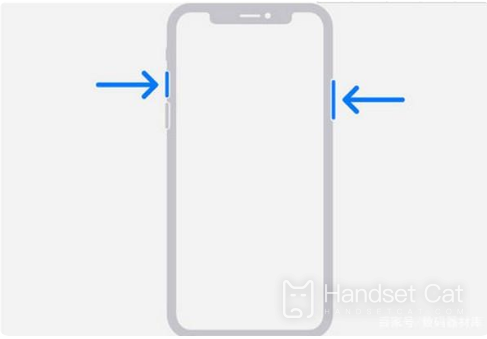
После завершения создания снимка экрана в левом нижнем углу экрана отобразится миниатюра. Щелкните миниатюру, чтобы выполнить редактирование и другие операции.
2.<сильный>Включите Assistive Touch, чтобы делать скриншоты
Откройте настройки телефона и нажмите «Доступность».
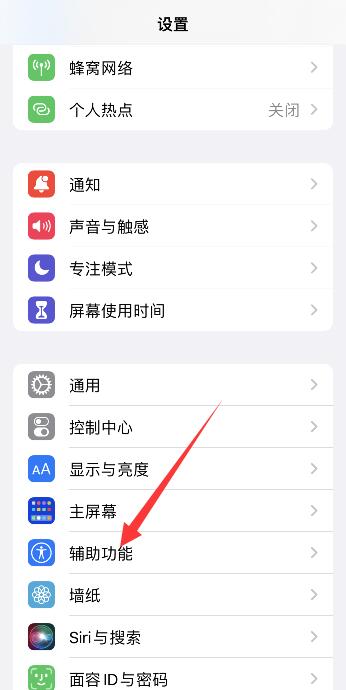
Выберите «Сенсорное управление» и нажмите «Вспомогательное касание».
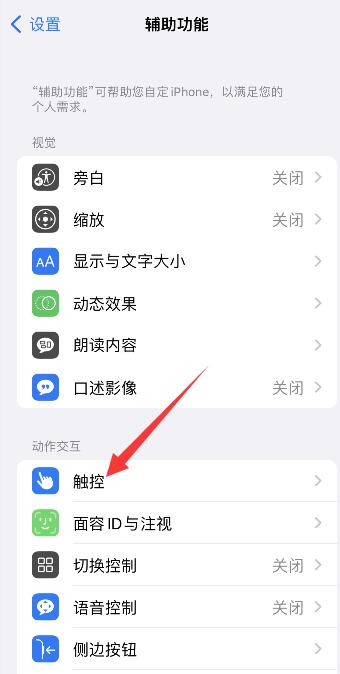
Включите вспомогательное сенсорное управление и нажмите на пользовательское меню верхнего уровня ниже.
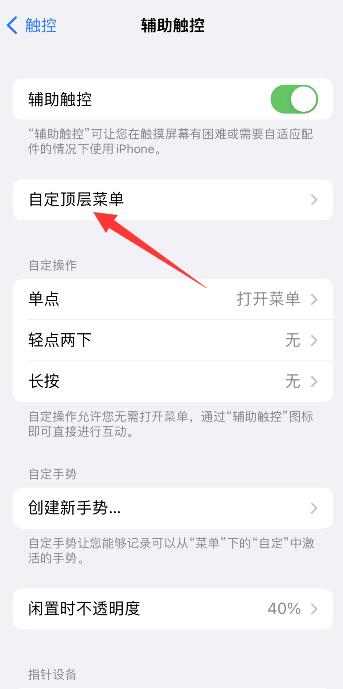
После входа на страницу выберите значок плюса, а затем щелкните большой значок плюса.
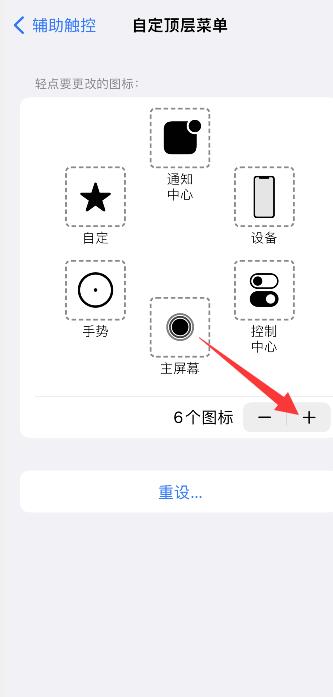
Войдите на страницу, выберите «Снимок экрана» и нажмите «Готово» в правом верхнем углу.
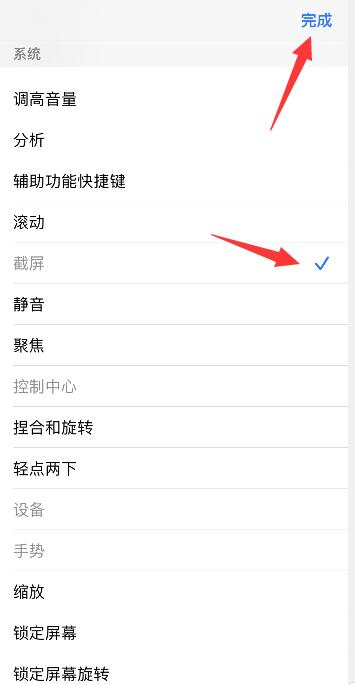
Нажмите на маленькую белую точку, появится окно с подсказкой, и вы сможете сделать снимок экрана.
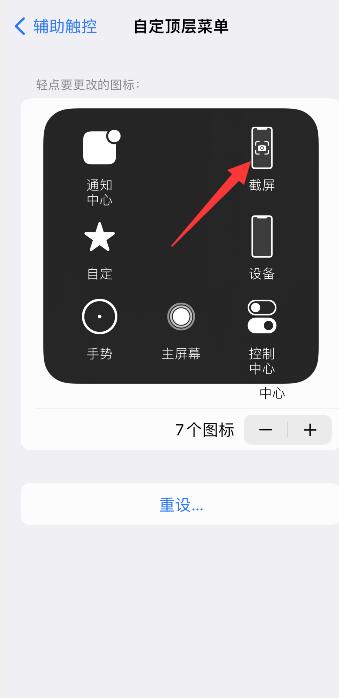
3.<сильный>Скриншот пользовательской операции
Откройте [Настройки] на своем телефоне и введите настройки [Специальные возможности];
Затем найдите настройку [Прикосновение] под интерактивным действием;
Нажмите на функцию [Assistive Touch] выше, чтобы включить вспомогательное касание;
В разделе «Настраиваемые действия» ниже выберите действие, которое необходимо изменить, например «Двойное касание», и измените его на «Снимок экрана»;
После завершения настроек найдите на экране плавающий шарик белого круга и дважды быстро коснитесь его, чтобы сделать быстрый снимок экрана.
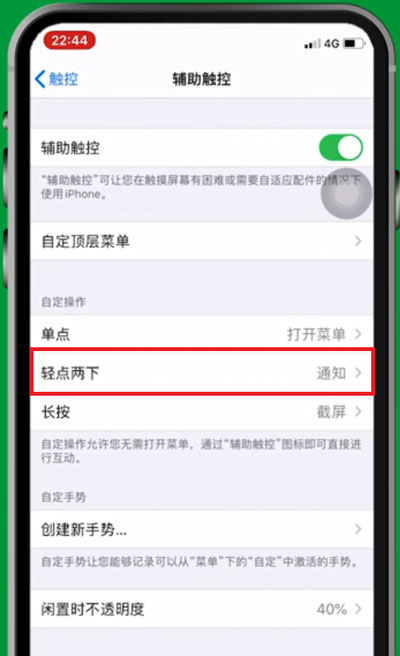
PS: Как обрезать длинные фотографии на iPhone 13
Откройте браузер Safari, поставляемый с вашим телефоном, и выберите страницу, снимок экрана которой вы хотите сделать.
Затем нажмите кнопку питания и кнопку громкости + или нажмите маленькую белую точку на вспомогательной кнопке, чтобы сделать снимок экрана.
Далее пользователю необходимо щелкнуть скриншот в левом нижнем углу, чтобы войти в интерфейс редактирования изображения, и нажать опцию «Полная страница» вверху.
Потяните вниз длинное изображение справа, чтобы просмотреть скриншот, и, наконец, нажмите «Готово».
Выше приведены конкретные сведения о том, как делать снимки экрана на iPhone 13. Как насчет того, прочитав это, вы будете лучше понимать iPhone 13 в своих руках? Пользователи также смогут выбирать различные методы создания снимков экрана в соответствии со своими потребностями? , что очень удобно и практично.













